Что такое Сервисы Google Play
Сервисы Google Play — это системное приложение OS Android, которое отвечает за:
- Доступ учетной записи пользователя Андроид-устройства к контенту магазина Play Маркет, связь аккаунта и скачанных программ (библиотека «Мои приложения и игры» тоже находится в его ведении), ручную установку и автоматическое обновление контента, активацию платных программ, передачу на сервер и загрузку данных сетевых приложений и игр (например, статистики) на устройство .
- Синхронизацию пользовательских данных владельца девайса и его учетной записи Google. Благодаря Сервисам контент пользователя (пароли, контакты, почта и прочее) сохраняется не только локально, но и централизованно на серверах Гугла.
- Резервное копирование системы.
- Получение и отправку почты через встроенный клиент GMail, геолокацию, загрузку и отображение карт Google maps, навигацию по картам, запуск сетевых приложений, например, YouTube, VK, Instagram и т. п.
- Push-уведомления различных приложений и служб (которые открываются в «шторке» устройства).
Очистка кэш-файлов, откат Гугл Плей до предыдущих версий
Этот шаг помогает не во всех случаях, но попробовать стоит. Возможно следующая инструкция решит неполадку с соединением официального магазина Google Play Market с сервером. Суть заключается в удалении кэш-файлов и обновлений Маркета. Ошибка часто происходит на более новых версиях смартфонов. Вероятно, файлы обновления скачались и установились неправильно, чтобы это исправить, сделайте следующее:
- Откройте меню настроек. Найдите раздел «Приложения». На некоторых устройствах название опции отличается.
- На новых версиях операционной системы нужно открыть полный список приложений — «Показать все программы».
- Выберите магазин Google Play. Если возможно, воспользуйтесь поиском.
Нажмите на иконку Play Market. Если версия ОС 8 и выше, то очистите кэш-файлы, всю информацию о программе. Для этого понадобится зайти в пункт «Хранилище». В нем есть все необходимые опции.
Имейте в виду, что после этого нужно повторно выполнить вход в свою учетную запись Google.
После выполненных действий запустите магазин приложений повторно. Проверьте, не исчезла ли ошибка соединения. Некоторым пользователям эти действия помогают. В противном случае откройте настройки еще раз, в списке приложений найдите Play Market, нажмите на кнопку «Отключить». Дальше нужно удалить обновления. Это опция восстановит исходную версию программы, которая изначально была установлена на устройство.
После этого нужно восстановить программу. Нажмите «Включить» в меню настроек. Запустите ПО еще раз, проверьте, подключается ли Маркет к серверу. Иногда оно само начинает обновляться. В таком случае нужно подождать.
Бывает, что вышеописанные шаги не помогают. В таком случае стоит попробовать повторить действия для других сервисов гугл, в том числе, для «Гугл Сервисы», фреймворков и стандартной программы «Загрузки». Последние программы являются системными, это значит, что для их отображения нужно включить опцию в списке приложений. Она находится в правом верхнем углу.
Способ 3. Плей Маркет выдает ошибку сервера RH-01
- Проверяем разрешения файлов. Если у вас на устройстве имеются рут-права, то пройдите в раздел /System/App и проверьте разрешения у файлов GoogleServicesFramework.apk и Phonesky.apk (нужно, чтобы были rw-r-r).
- Ресетим устройство. Если ничего не помогает, тогда сохраните нужные данные с устройства на ПК, и сделайте полный reset вашего гаджета до заводских настроек (у меня это делается через «Настройки» — «Резервное копирование» — «Сброс данных»);
Как выглядят визуально некоторые из перечисленных мною советов по исправлению ошибки RH-01 получения данных с сервера Плей Маркета можно посмотреть на видео:
Способ 1
После появления данного недуга, появляется вопрос “а как исправить ошибку rh 01 в play markete?”. Для этого необходимо сделать ряд действий:
- Перезагрузите устройство – часто это простое действие помогает исправить ошибку. Лучше даже не просто перезагрузить, а полностью выключить устройство на несколько минут, а потом снова включить.
- Убедитесь, что дата и время выставлены правильно. Несоответствие даты, времени или часового пояса сети реальному времени часто приводит к возникновению ошибки. Исправление этих параметров часто помогает при устранении данной ошибки.
- Удалите и повторно добавьте учетную запись Google – в настройках устройства требуется удалить гугл аккаунт, перезагрузить устройство и ввести данные аккаунта заново. Такая процедура может помочь избавиться от злосчастной ошибки.
Способ 5. Проблема в приложении Freedom
Если у вас установлено приложение Freedom, скорее всего, проблема именно в нем. Его нужно правильно удалить. Для этого:
В приложении Freedom вызовите меню и нажмите Stop (без этой процедуры удалять Freedom нельзя!).
Удалите приложение через настройки, а лучше — с помощью приложения для очистки данных.
Перезагрузите свое устройство.
Смысл в том, что Freedom изменяет данные в , в результате чего с Google Play Market нельзя соединиться. Если вы до этого удалили Freedom неверно, установите его вновь и удалите правильно.
Иногда в Google Play Market происходит некий сбой, из-за которого пользователь не может войти в свой аккаунт, скачать приложение или обновить его. В чем причина ошибки сервера, и как её исправить; как предотвратить? Попробуем разобраться в основных проблемах и найти их решение!
В основном ошибка возникает из-за приложения Freedom
Во-первых, для устранения проблемы с RH-01 проверьте установку приложения Freedom. Это программа, которая помогает покупать игровую валюту совершенно бесплатно. Она крайне отрицательно влияет на ваше устройство. Эмуляция покупок в приложениях может привести к достаточно серьезным неприятностям в работе устройства. Фиктивное действие часто по своей природе несет негативную окраску. Я в принципе сам не знал об этом. Тем не менее, почитав комментарии на сайтах, твердо убедился в правоте утверждения. Данное приложение подменяет файл «hosts» и может прописать там всякий код. Неисправности и ошибки связанные с передачей данных с сервером при этом гарантированы.
- Устанавливаем Freedom, если до этого оно было удалено с вашего устройства.
- Нажимаем в правом верхнем углу на три точки. Кликаем «старт», а затем «стоп».
- Если у вас только «стоп», то вы после установки приложения и взлома игры неправильно удалили программу. В итоге получилась ошибка сервера Плей Маркета RH-01.
- Правильное удаление приложения – гарантия целостности файла «hosts». При исправлении интернет вернется в обычное состояние.
Я настоятельно рекомендую после удаления приложения проверять наличие самого этого файла на устройстве. Сделать это можно через любого проводника в целом. Но приоритет следует отдавать Solid или Root Explorer. Для этого обязательно нужны root права.
К сожалению, у кого нет такого допуска, не сможет фактически эту проблему никак решить. Далее идем в корневую папку, а именно в «System», выбираем «etc» и ищем файлик «hosts». Открыть его можно встроенным каким-нибудь текстовым редактором. Здесь обязательно должен быть расположен IP-адрес: «127.0.0.1 localhost». Но данный документ можно и нужно патчить. Я это делаю при помощи AdFree. Сохраняем изменения и перезапускаем устройство. В данной базе доменных имен прописаны абсолютно все ссылки на рекламу. Это удалит доступ к нежелательному ресурсу. Таким образом, трафик никуда не уходит, телефон обращается сам к себе.
В качестве иллюстративного материала по исправлению ошибки на Андроид связанной с обменом данными с сервером RH-01 порекомендую видео:
Данный молодой человек специализируется на мобильных платформах и все, что с ними связано. Тематические видео насыщенны и оперативно добавляются на его канал. Автор четко следит за новинками и неточностями, которые допустил производитель при их работе.
Причины возникновения ошибки RH-01
Несмотря на упоминание в тексте ошибки при получении данных с сервера, винить последний я бы не стал. В большинстве случаев в возникновении проблемы в Play Market RH-01 виноват не сервер, а мобильное устройство пользователя, в функционал которого были внесены некоторые изменения. В частности, причиной появления данной проблемы является неправильная настройка параметров Гугл Плей Маркет или ручное приостановление (отключение, удаление) работы одного из важных системных сервисов.
Данная дисфункция часто встречается в различных кастомных прошивках и рутированных телефонах, в которых «шаловливые ручки» некоторых пользователей успели удалить ряд нужных для работы ОС программ (в частности, Google Services Framework).
Иллюстрация ошибки RH-01
Причиной возникновения ошибки сервера RH-01 могут стать и неверно установленные в телефоне дата и время. Как уже упоминалось выше, пользователь встречает данную ошибку при попытке зайти в Плей Маркет, скачать или обновить там какое-либо приложение. Также упомянутая ошибка проявляет себя при синхронизации пользовательского аккаунта Google, когда человек сталкивается с сообщением о неисправности его гаджета. Инструкция о том, как использовать Плей Маркет на ноутбуке тут.
Нехватка памяти — причина почему на Android не обновляются приложения
Для установки обновлений нужна свободная память. Если место во внутреннем хранилище и на microSD карте закончилось, необходимо удалить лишние данные. Чтобы проверить память:
- Откройте настройки Android.
- Найдите раздел «Память».
- Посмотрите, какие данные занимают место, и подумайте, что можно удалить.
Память забивают также временные файлы приложений, который можно удалять в настройках. На Samsung очистка памяти от лишних данных реализована достаточно удобно: в настройках есть раздел «Оптимизация», при входе в который запускается анализ состояния устройства.
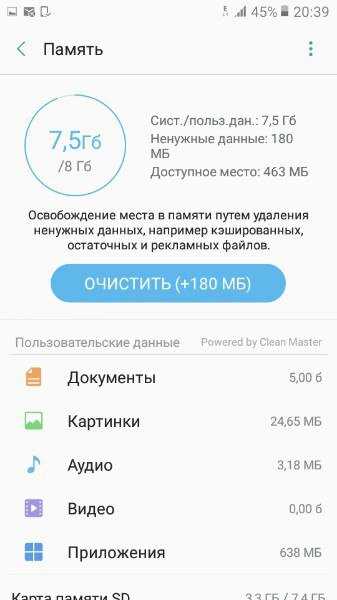
Увеличить
Одним из показателей является память. При нажатии на соответствующую пиктограмму система показывает, какой объем ненужных данных можно удалить.
В основном ошибка возникает из-за приложения Freedom
Во-первых, для устранения проблемы с RH-01 проверьте установку приложения Freedom. Это программа, которая помогает покупать игровую валюту совершенно бесплатно. Она крайне отрицательно влияет на ваше устройство. Эмуляция покупок в приложениях может привести к достаточно серьезным неприятностям в работе устройства. Фиктивное действие часто по своей природе несет негативную окраску. Я в принципе сам не знал об этом. Тем не менее, почитав комментарии на сайтах, твердо убедился в правоте утверждения. Данное приложение подменяет файл «hosts» и может прописать там всякий код. Неисправности и ошибки связанные с передачей данных с сервером при этом гарантированы.
- Устанавливаем Freedom, если до этого оно было удалено с вашего устройства.
- Нажимаем в правом верхнем углу на три точки. Кликаем «старт», а затем «стоп».
- Если у вас только «стоп», то вы после установки приложения и взлома игры неправильно удалили программу. В итоге получилась ошибка сервера Плей Маркета RH-01.
- Правильное удаление приложения – гарантия целостности файла «hosts». При исправлении интернет вернется в обычное состояние.
Я настоятельно рекомендую после удаления приложения проверять наличие самого этого файла на устройстве. Сделать это можно через любого проводника в целом. Но приоритет следует отдавать Solid или Root Explorer. Для этого обязательно нужны root права.
К сожалению, у кого нет такого допуска, не сможет фактически эту проблему никак решить. Далее идем в корневую папку, а именно в «System», выбираем «etc» и ищем файлик «hosts». Открыть его можно встроенным каким-нибудь текстовым редактором. Здесь обязательно должен быть расположен IP-адрес: «127.0.0.1 localhost». Но данный документ можно и нужно патчить. Я это делаю при помощи AdFree. Сохраняем изменения и перезапускаем устройство. В данной базе доменных имен прописаны абсолютно все ссылки на рекламу. Это удалит доступ к нежелательному ресурсу. Таким образом, трафик никуда не уходит, телефон обращается сам к себе.
В качестве иллюстративного материала по исправлению ошибки на Андроид связанной с обменом данными с сервером RH-01 порекомендую видео:
Данный молодой человек специализируется на мобильных платформах и все, что с ними связано. Тематические видео насыщенны и оперативно добавляются на его канал. Автор четко следит за новинками и неточностями, которые допустил производитель при их работе.
Другие способы активации приложений, которые помечены, как несовместимые
Есть еще несколько способов, которые могут помочь:
- Перейти в настройки телефона, найти среди приложений сервис Гугл Маркет и удалить установленные на него обновления. После этого достаточно подтвердить действие. Также лучше перезагрузить телефон и попробовать загрузить приложение повторно.
- Обратиться напрямую к разработчику приложения и задать ему вопрос о совместимости устройств. Есть шанс, что к нему обращаются с такой проблемой уже не первый раз и у него уже есть готовое решение на этот случай.
Существует масса дополнительных проблем, которые могут вызывать ошибки при загрузке приложений. Стоит всегда проверять достаточно ли на телефоне свободного места. Когда его остается слишком мало, то часть сервисов начинает выдавать ошибки и работает некорректно.
Способ 3. Установите верные время и дату
Следующее решение часто подходит и для других ошибок, которые возникают в Google Play Market — необходимо установить точную дату и время.
Заходим в настройки, находим раздел «Дата и время».
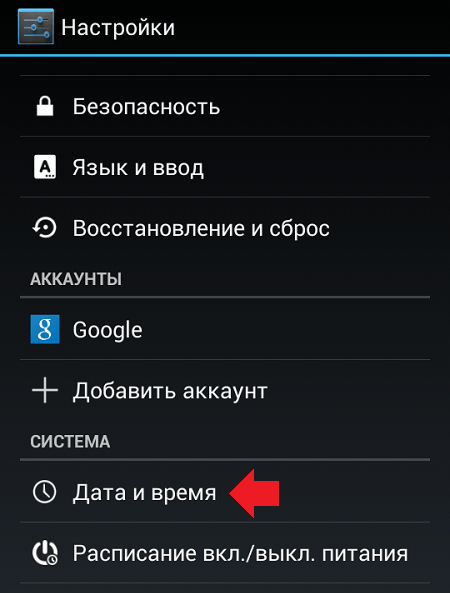
Видим, что дата и время синхронизировано с сетью.
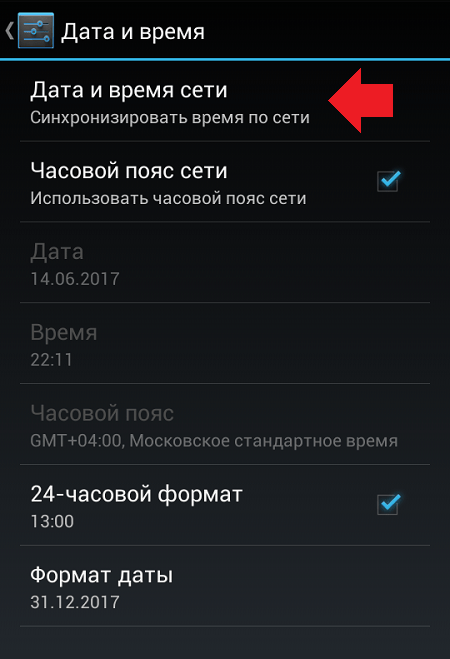
Если указано ошибочное время или дата, отключите синхронизацию и выставите данные вручную
Обратите внимание на часовой пояс, он может быть ошибочно выставленным
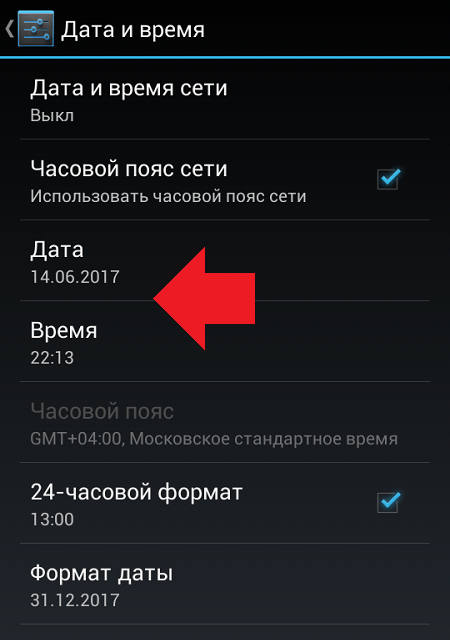
Если же у вас изначально отключена синхронизация времени и оно выставлено руками, включите синхронизацию с сервером при подключенном интернете. Затем попробуйте зайти в Google Play Market.
Способы устранения
Сначала перейдите в «Меню» телефона – «Программы». Нажмите три точки в верхнем правом углу, затем «Сбросить настройки приложений». Дальше нажмите «ОК», чтобы сбросить конфигурацию. Если ошибка с тем же кодом OR-IEH-01 появляется снова, переходите к следующим советам.
Перезагрузка устройства
Что нужно делать в первую очередь? Перезагрузка – один из самых простых способов устранить любую проблему на любом устройстве Android. Выключите смартфон на 5 – 10 минут, включите и после чего сразу проверьте наличие сообщения из Маркета.
Установка правильной даты и времени на устройстве
Часто эта проблема возникает из-за неправильной установки времени и даты. Google всегда контролирует время и дату вашего смартфона, поэтому сообщение RH-01 появляется, когда сервер получает неправильные данные:
- откройте меню даты и времени;
- отключите автоустановку и исправьте данные на правильные;
- сохраните и перезапустите смартфон, чтобы изменения вступили в силу.

Добавление аккаунта Google повторно
Это проверенный способ для любого Android-девайса:
- сначала перейдите в меню своего телефона.
- найдите раздел «Аккаунты» и откройте его;
- выберите свой адрес gmail и нажмите на него;
- в параметрах учётной записи найдите кнопку «Удалить учётную запись», нажмите «ОК»;
- перезагрузите Android и снова добавьте свою учётную запись Google.
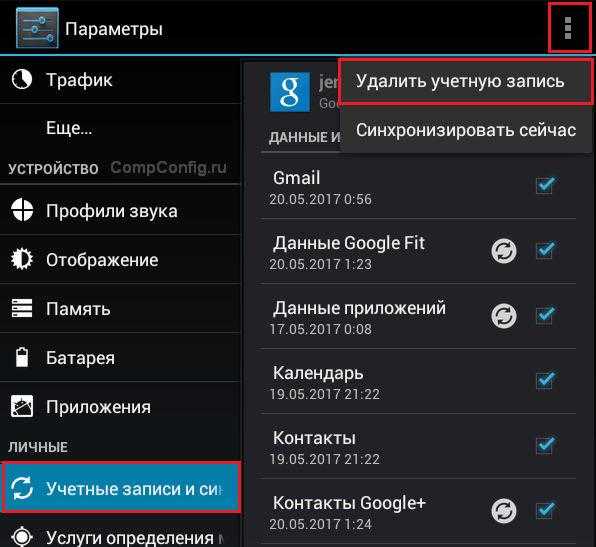
Очистка кэша и данных Google Play Market
Перейдите в меню телефона. Найдите «Приложения» и откройте меню. Найдите магазин Google Play и откройте его. Сначала выберите «Очистить кэш», затем «Очистить данные». Используя все эти советы, вы сможете исправить ошибку RH-01. В противном случае придётся обратиться в сервисный центр.
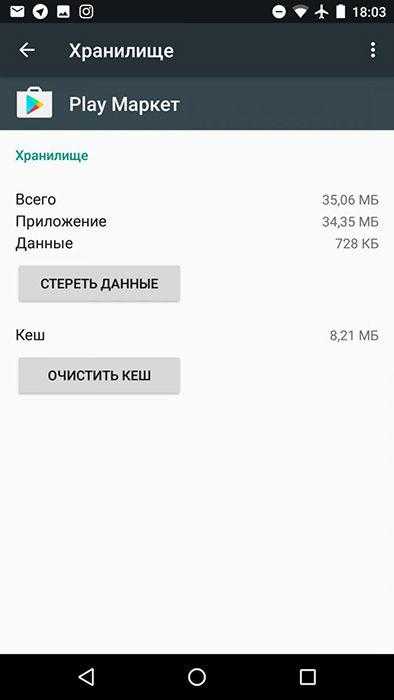
Существует ещё несколько эффективных способов избавиться от проблемы. Один из них – использование новой учётной записи Google. В меню «Аккаунтов» удалите существующую учётную запись. Затем очистите данные и кэш всех приложений, связанных с Плэй Маркетом. После этого зарегистрируйте новый аккаунт. Это можно сделать как со смартфона, так и с компьютера. После регистрации вернитесь в меню аккаунтов на устройстве и добавьте новую учётную запись. Сразу проверьте Плей Маркет – если ошибка исчезла, значит, проблема заключалась в вашей старой учётной записи. В противном случае можно удалить новый аккаунт и добавить старый.
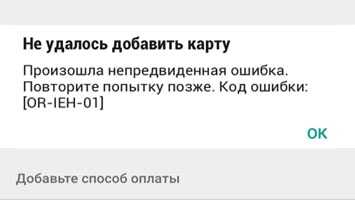
Код ошибки OR IEH 01. Недавно сразу несколько наших читателей столкнулись с одной и той же проблемой: им не удалось оплатить покупку в Google Play с банковской карты. Вместо успешной транзакции они получили сообщение: «Произошла непредвиденная ошибка. Повторите попытку позже. Код ошибки: ». Что интересно, некоторые из них потерпели неудачу при попытке привязать банковскую карту к Google Payment, а другие столкнулись с той же ошибкой, пытаясь произвести оплату непосредственно из приложения с уже привязанной карты.
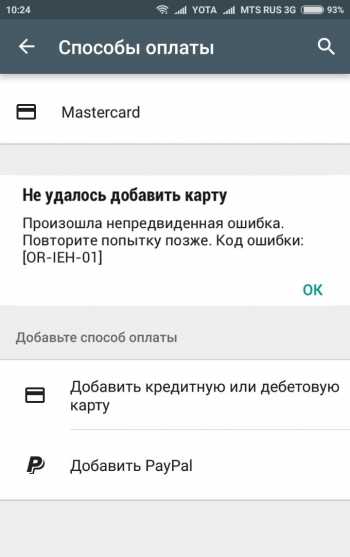
Специалисты справочного форума Google Play называют целый ряд причин, по которым может произойти такая ситуация:
- использование VPN , либо другие подобных программ;
- сторонняя прошивка или ROOT на устройстве, с которого выполняется оплата;
- некорректно указанные место проживания и основной язык в аккаунте Google.
Конечно, прежде всего, стоит убедиться, что в Google Play аккаунте верно указаны место проживания и основной язык. Но практика показывает, что в подавляющем большинстве случаев корень проблемы кроется в неактивированном аккаунте или в блокировке Google Кошелька. В последнем случае на электронную почту, указанную при регистрации аккаунта Google, может прийти письмо следующего содержания:
К письму прилагается ссылка, по которой открывается типовая форма для подтверждения информации в аккаунте: https://support.google.com

Чтобы исправить ошибку внимательно изучаем правила заполнения формы, вносим необходимую информацию и прикрепляем:
- удостоверение личности, выданное государственным органом;
- документ, в котором указаны ваши имя и адрес, например выписка по банковскому счету или квитанция за коммунальные услуги.
Отправляем форму с документами и ждем 2-5 рабочих дней. Как только данные будут проверены, и аккаунт разблокируют, на электронную почту поступит письмо с соответствующим уведомлением. Останется только попытаться вновь произвести оплату (привязать карту), чтобы убедиться в том, что ошибка исправлена.
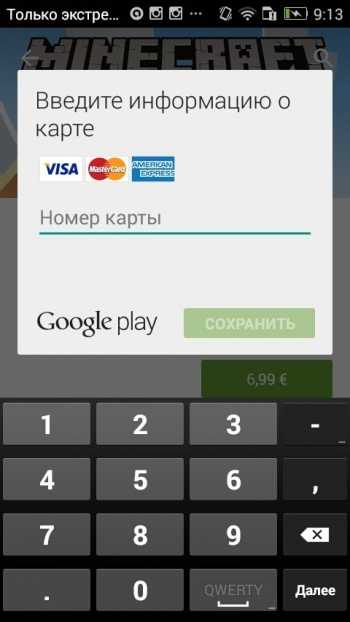
Мы надеемся, что вам удастся легко решить проблему с блокировкой Google кошелька, если таковая возникла.
Способ 2. Что делать с ошибкой
-
Удаляем наш аккаунт . Идём в настройки нашего устройства, находим в учётных записях наш Google-аккаунт и удаляем его (кликаем на нём и жмём внизу на «Удалить учётную запись»). Затем перезагружаем наше устройство и вновь создаём наш аккаунт Гугл;
Удаляем аккаунт Google
- Работаем с синхронизацией. Идём в «Настройки», переходим в Аккаунты (Учётные записи), и если там включена синхронизация аккаунта Гугл — отключаем синхронизацию и перезагружаем устройство. Затем вновь идём туда же, и включаем синхронизацию обратно (по окончанию может вновь понадобиться перезагрузка устройства).
- Включаем Services Framework. Если случайно или не случайно вы отключили данное приложение, то рекомендуется зайти в «Приложения», перейти во «Все», найти его в списке, войти в него и нажать «Включить». Хуже, если вы удалили его использовав рут-права, тогда на ваш телефон необходимо будет установить gapps (набор приложений Гугл) через рекавери.
Почему Сервисы Google Play вылетают с ошибками
Расположение в системе Сервисов Google Play определяет производитель устройства. На одних девайсах они хранятся в системных каталогах /system/app или /system/priv-app, на других — в папке пользовательских приложений /data/app. Однако многие юзеры (счастливые обладатели рутированных устройств) переносят все доступные программы из папки /data/app на съемную SD-карту, в том числе и Сервисы. А им для полноценной работы необходимо находиться во внутренней памяти телефона или планшета. Это и становится одной из самых частых предпосылок ошибки.
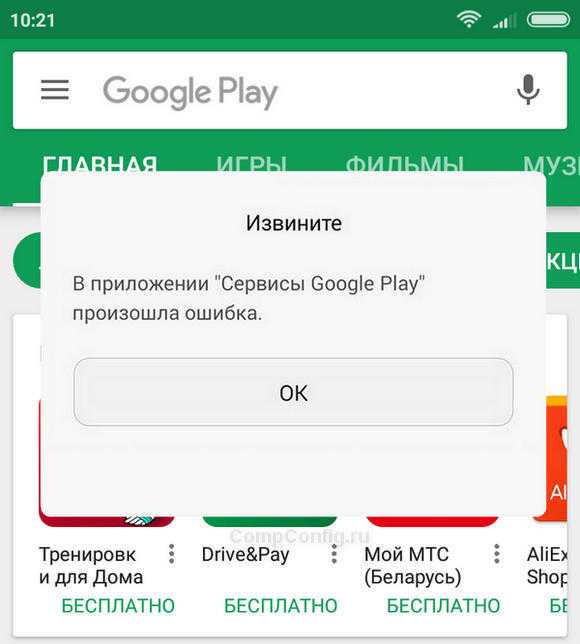
Прочие возможные причины сбоя запуска Сервисов Google Play:
- Удаление приложения с последующей повторной установкой неподходящей версии. Некоторые пользователи, начитавшись советов на форумах, удаляют сервисы Гугл в надежде снизить расход батареи, а когда сталкиваются с проблемами в работе других программ, пытаются вернуть его на место. И получают сообщения об ошибках.
- Изменение отдельных настроек системы, например, даты и времени.
- Удаление, перемещение или повреждение связанных приложений — Play Маркет и Google Services Framework. Изменение прав доступа этих приложений.
- Системные неполадки или программный конфликт.
- Вирусное заражение и его последствия (записи в файле hosts).
Важно знать, что Сервисы Гугл Плэй выпускаются в разных версиях. Каждая из них предназначена для группы гаджетов с определенным разрешением экрана (точнее, плотностью пикселей), архитектурой процессора и поколением Андроида
Чтобы узнать, какая версия установлена на вашем телефоне или планшете, запустите его настройки, откройте раздел «Приложения», найдите Сервисы Google Play и зайдите в их свойства. Версия указана во второй строке сверху. Самое важное значение для поиска файла на просторах сети имеют 3 цифры в скобках, которые отделены от остальной группы дефисом. В моем примере это 240.
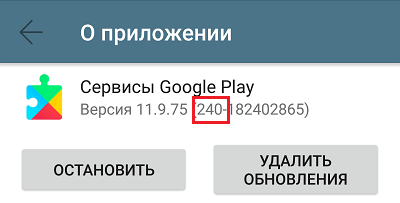
Более подробные сведения о версиях Сервисов приведены здесь.
Код ошибки 403 в Крыму
Как уже ранее было сказано, что у пользователей, находящихся на территории Крым может быть данная проблема. И для того чтобы решить этот вопрос, необходимо будет воспользоваться VPN-сервисом. Для этого рекомендуется пользоваться приложением под названием Hideninja. Загрузить возможно его через ПК либо другие магазины, наподобие Яндекс Store, если они у вас уже были установлены на устройство. Как только вы поставите в данную программу на свой смартфон, нужно будет просто открыть вкладку protection и запустить VPN-соединение. С помощью этих лёгких действий вы сможете легко пользоваться разными заблокированными ресурсами и конечно же необходимым магазином Play Market.
В данной статье мы выяснили что решить вопрос с ошибкой 403 не так уж и сложно. Как только обнаружите данную проблему, нужно сразу убедиться в том, что ваш девайс подключён к сети интернет, после чего проверяете о достаточном количестве необходимого свободного места на вашем устройстве и в конце перезагружайте автоматическую синхронизацию аккаунтов. Во многих случаях данные советы помогают решить вопрос с ошибкой, но бывают случаи, когда может потребоваться установка специальных шифрующий программ.
Удалите и переустановите обновления Play Store
Если вы находитесь на конце веревки, и, кажется, ничто не поможет, возможно, вам понадобится более решительный шаг. Удаление всех обновлений Play Store. Вы можете сделать это через Настройки> Приложения> Магазин Google Play> Удалить обновления . Вам может быть предложено изменить Play Store на заводскую версию. Если это так, нажмите ОК.
Осталось только открыть Google Play и повторить загрузку. Не беспокойтесь о снижении рейтинга Play Store! Приложение автоматически обновится до последней доступной версии. Если по какой-либо причине вы хотите или должны сделать это вручную, вы можете следовать нашему подробному руководству по загрузке и установке Play Store здесь.
Оптимизация даты и времени
Вы будете удивлены, но, если на смартфоне указаны неверные значения времени, то это частенько приводит к дефектам в работе программ. Нужно просто зайти в соответствующий раздел настроек:
Скорее всего, данные о часовом поясе получаются в результате синхронизации с сетью. Следует снять галочки, чтобы разблокировать закрытые опции и указать правильное время вручную:
Если и это не помогло, то переходим к радикальным мерам.
Автор советует:
- Исправляем ошибку Java Virtual Machine Launcher в играх
- Исправляем ошибку Vulkan-1.dll в Doom
- Исправляем ошибку при направлении команды приложению Excel
- Устраняем ошибку «На компьютере отсутствует d3dx9_43.dll»











![Ожидание скачивания play market – [решено] 6 рабочих способов](http://clipof.ru/wp-content/uploads/1/1/0/1104e0b74ab84b230f14951b2395dbd6.png)






















